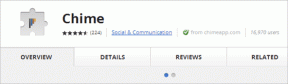كيفية فصل نغمة الرنين وحجم الإشعارات على Android
منوعات / / November 29, 2021
ما لم تكن تمتلك جهاز Samsung أو LG ، فأنا متأكد من أنك منزعج من وجود عنصر تحكم مشترك لنغمات الرنين وحجم الإشعارات الموجودة على هواتف Android من علامات تجارية مثل Google و OnePlus و Motorola إلخ.
لذلك ، في هذا المنشور ، سنساعدك على إلغاء ربط نغمة الرنين وعناصر التحكم في مستوى صوت الإشعارات.

في Android KitKat ، أزالت Google عناصر التحكم في مستوى الصوت المنفصلة لنغمة الرنين والإشعارات. وكان الأمر كذلك بالنسبة إلى Lollipop و Marshmallow و Nougat وحتى Oreo. كان العديد من المستخدمين يسأل عن هذه الميزة، ولكن من يكترث بما يريده المستخدمون؟
لحسن الحظ ، يبدو أن Samsung و LG مختلفان ، حيث يقدمان عناصر تحكم منفصلة للإشعارات ونغمات الرنين مثل هذا:

ومع ذلك ، هذا ما لدي على Pixel 2 XL. بالمناسبة ، هذه هي ميزة واحدة من بين أمور أخرى أرغب في الحصول على هاتف Pixel 2.

في حال كنت تتساءل عن سبب رغبة شخص ما في الفصل بين الاثنين ، تابع القراءة.
لماذا يتم فصل نغمة الرنين وحجم الإعلام
لا يزال يحيرني لماذا لا يتضمن مصنعي المعدات الأصلية مثل هذه الميزة البسيطة والمفيدة. نتلقى العديد من الإشعارات كل يوم ولا أريد أن يذهب هاتفي
بيب بيب بالحجم الكامل طوال اليوم.بالطبع ، يمكنني تقليل الحجم ولكن هنا تكمن المشكلة. إذا قمت بخفض مستوى الصوت ، ينخفض مستوى صوت نغمة الرنين أيضًا وهذا ليس ما أريده.
إذا كنت تفكر ، "سيدة ، فقط احتفظ بهاتفك في وضع عدم الإزعاج" ، إذن لا. هذه ليست طريقة عمله. أريد سماع إشعاراتي ولكن بمستوى صوت منخفض ، بحيث لا يزعج كل إنسان يعيش في نطاق كيلومتر واحد. ومن هنا تأتي الحاجة إلى الفصل بين الاثنين.

لذا ، إذا كنت منزعجًا أيضًا من عدم وجود هذا ميزة أساسية على هواتف Android ، لا تقلق. نحن هنا لمساعدتك. إليك طريقة بسيطة للغاية تتيح لك فصل نغمة الرنين وحجم الإشعارات.
كيفية فصل نغمة الرنين وحجم الإعلام
بالطبع ، تحتاج إلى تنزيل تطبيق تابع لجهة خارجية. ماذا ستكون الحياة إذا لم تكن تطبيقات الطرف الثالث موجودة؟ خذ لحظة من حياتك واشكر الرب على تطبيقات الطرف الثالث المفيدة هذه.
يتم تشغيل التطبيق الذي تريد تنزيله باسم Volume Butler. إنها تطبيق إدارة الحجم لا يفصل بين نغمات الرنين وعناصر التحكم في مستوى صوت الإشعارات فحسب ، بل يتيح لك أيضًا إنشاء ملفات ملامح الحجم لإدارة مستويات الصوت في المواقف المختلفة.
فيما يلي خطوات إلغاء ربط نغمة الرنين وحجم الإشعارات باستخدام تطبيق Volume Butler.
الخطوة 1.
قم بتثبيت تطبيق Volume Butler على جهاز Android الخاص بك.

الخطوة 2.
افتح التطبيق وسيُطلب منك منح الأذونات اللازمة. اضغط على متابعة. امنح الإذنين ، أي المكالمات الهاتفية والتخزين.


الخطوه 3.
سيتم نقلك بعد ذلك إلى شاشة يمكن تعديل إعدادات النظام. قم بالتمرير لأسفل وانقر على Volume Butler. اضغط على مفتاح تبديل السماح بتعديل إعدادات النظام لتشغيله. سيتحول إلى اللون الأزرق بمجرد النقر عليه.


الخطوة 4.
اضغط على الزر "رجوع" مرتين وسيتم نقلك إلى شاشة "عدم الإزعاج". ستحتاج إلى منح هذا الإذن أيضًا. اضغط على Volume Butler وستظهر نافذة منبثقة تطلب منك تأكيد الإجراء. اضغط على السماح لمنح الوصول.


الخطوة الخامسة.
اضغط على الزر "رجوع" مرة واحدة وستهبط على شاشة الترحيب بـ Volume Butler حيث يمكنك إنشاء ملفات تعريف. انقر فوق تخطي الآن لأنه ليس من الضروري إنشاء ملف تعريف للفصل بين عنصري التحكم في مستوى الصوت. إنه موجود في الأسفل.

الخطوة 6.
بعد ذلك ، سترى شاشة المجلدات. إذا لاحظت ، فسيتم ربط Ring والإخطار اعتبارًا من الآن. لفصلهم ، نحتاج إلى تمكينه في إعدادات وحدة التخزين بتلر. اضغط على القائمة ، التي يُشار إليها بواسطة زر الهامبرغر في الزاوية العلوية اليسرى لفتح درج التنقل ، ثم انقر فوق الإعدادات.


الخطوة 7.
في شاشة الإعدادات ، قم بتمكين خيار Ring Volume الموجود أسفل تسمية مجلدات عن طريق النقر فوقه.
ملحوظة: هذه خطوة غي غاية الأهمية. يرجى عدم تخطيه.

الخطوة 8.
ارجع وسترى Ring and Notification ككيانين منفصلين. إذا قمت بتغيير أحدهما ، يبقى الآخر كما هو.

تهانينا! لقد نجحت في فصل نغمة الرنين وحجم الإشعارات على هاتف Android الخاص بك.
لا يعمل؟ جرب هذه الإصلاحات السريعة
في حالة ربط الاثنين معًا حتى بعد فصلهما باستخدام Volume Butler ، اتبع الطرق الواردة أدناه لإصلاح المشكلة.
1. تحقق من الأذونات الضرورية
تأكد من منح الأذونات المذكورة أعلاه في الخطوتين 4 و 5. للتحقق من ذلك يدويًا ، انتقل إلى الإعدادات وانقر على التطبيقات والإشعارات. ثم اضغط على متقدم متبوعًا بنقرة أخرى على الوصول الخاص للتطبيق.


ضمن الوصول الخاص للتطبيقات ، ابحث عن تعديل إعدادات النظام. اضغط عليها. قم بالتمرير لأسفل وتحقق مما إذا كان تطبيق Volume Butler مسموحًا له بتعديل إعدادات النظام أم لا. إذا لم يكن لديه حق الوصول ، فامنح الإذن.


وبالمثل ، انقر فوق "عدم الإزعاج" الموجود ضمن إعدادات الوصول إلى التطبيق الخاص. يجب أن يكون تطبيق Volume Butler باللون الأزرق الخاص به ، مما يشير إلى أن لديه الإذن اللازم لوضع عدم الإزعاج.
2. منح إذن الوصول إلى الإخطار
لمنح إذن الإعلام ، افتح الإعدادات وانتقل إلى التطبيقات والإشعارات. اضغط على متقدم واضغط على وصول التطبيق الخاص. ثم اضغط على وصول الإخطار. قم بتشغيل مفتاح التبديل لتطبيق Volume Butler لمنحه حق الوصول إلى الإخطار.
استجابة؟
أخبرنا في التعليقات أدناه إذا كنت قادرًا على فصل عنصري التحكم في مستوى الصوت. إذا كنت تعرف أي طريقة أخرى تلغي ربط الإشعارات وحجم نغمة الرنين ، فأخبرنا بذلك في التعليقات أدناه.